Nouveau sur Crello ? 13 caractéristiques de conception que vous devez essayer
Envisagez-vous d'embaucher un graphiste pour un projet sur lequel vous travaillez? Pour économiser de l'argent, il peut être intéressant d'utiliser Crello pour devenir votre propre designer.
Crello est un outil de conception graphique pour tous ceux qui ont besoin de visuels attrayants pour leurs projets professionnels ou indépendants. Cet article vous aidera à démarrer avec Crello et passera en revue certains de ses outils de conception les plus populaires.
Premiers pas avec Crello
Crello est une plate-forme de conception graphique facile à utiliser basée sur des modèles et des formats de conception préconfigurés. Vous pouvez prévisualiser son riche référentiel de modèles en visitant la section modèles du site.
Pour commencer à utiliser Crello pour tout projet de conception, procédez comme suit :
- Inscrivez-vous à Crello et accédez à la page d'accueil de Crello.
- Vous pouvez trouver un modèle en entrant une niche ou un type de design dans la barre de recherche.
- Vous pouvez également choisir un format de conception dans la section Concevez votre histoire pour .
- Cliquez sur le modèle pour commencer à le modifier.
Passons en revue certains des meilleurs outils de conception graphique de Crello et comment les utiliser.
1. Gomme de fond d'image
Vous pouvez utiliser des photos d'archives de Crello pour créer des designs. Cependant, vous pouvez également personnaliser ces images de stock pour créer un look unique, comme la suppression de l'arrière-plan.
Voici comment effacer l'arrière-plan de n'importe quelle image :
- Dans l'éditeur, cliquez sur Photos dans le menu de gauche pour afficher la bibliothèque d'images de Crello. Vous pouvez également télécharger votre propre photo en cliquant sur Mes fichiers > Télécharger une image ou une vidéo .
- Sélectionnez n'importe quelle photo de stock qui correspond à votre vision.
- Sur le plan de travail, sélectionnez la photo, puis cliquez sur Supprimer l'arrière-plan dans le coin supérieur gauche.
- Après quelques secondes, l'arrière-plan disparaîtra.
2. Ajoutez des cadres à vos photos
Pour ajouter plus de caractère à une photo ou à un dessin, vous pouvez essayer d'ajouter des cadres sur Crello. Voici comment:
- Téléchargez une image depuis votre ordinateur depuis la section Mes fichiers . Ou choisissez une photo d'archive dans la bibliothèque de Crello.
- Cliquez sur Modèles dans le panneau de gauche de l'éditeur Crello.
- Dans la zone Modèles de recherche , saisissez Cadre .
- Sélectionnez un cadre pour l'ouvrir sur le plan de travail.
- Maintenant, faites glisser et déposez votre image sur le modèle pour créer un cadre autour de votre photo.
3. Appliquer des filtres photo
Choisissez parmi de nombreux filtres photo dans Crello pour créer des visuels attrayants en un éclair. Pour ajouter des filtres photo à partir de l'éditeur d'effets photo, procédez comme suit :
- Faites glisser et déposez une image de stock dans le plan de travail ou téléchargez la vôtre.
- Sélectionnez l'image et cliquez sur l'icône carrée lumineuse ( Filtres ) sur le panneau supérieur. Pour ajouter un filtre à un modèle ou à un graphique, vous devez sélectionner chaque objet séparément pour ajouter le filtre.
- Sélectionnez l'un des filtres prédéfinis dans la section Filtres photo .
- Vous pouvez également personnaliser votre filtre à partir du menu Filtres photo . À partir de là, vous pouvez modifier l' intensité du filtre , la luminosité , le contraste et plus encore.
4. Créez une superposition d'images
Ajoutez plusieurs motifs ou messages à une seule image à l'aide des outils de transparence et de superposition de Crello. Les étapes suivantes vous guideront tout au long du processus :
- Dans l'éditeur Crello, faites glisser et déposez les images avec lesquelles vous souhaitez travailler sur le plan de travail.
- Sélectionnez une image, puis cliquez sur l'icône de pile ( Layering ) dans le coin supérieur droit de la planche graphique. La superposition vous permet d'amener une image à l'avant ou de l'envoyer à l'arrière. Il vous permet également de transformer une image en arrière-plan.
- Pour rendre une image transparente, sélectionnez l'image dans le calque supérieur, puis cliquez sur l'icône carrée en damier ( Transparence ) dans le panneau supérieur gauche.
- Réglez la transparence entre zéro et 100, selon votre plan de conception.
- Vous devriez maintenant avoir une superposition d'image unique.
5. Ajoutez une bulle de dialogue
Vous pouvez ajouter des bulles dans votre conception pour ajouter une boîte de dialogue ou une légende. Voici comment procéder dans Crello :
- Dans l'éditeur Crello, ajoutez une image au plan de travail.
- Cliquez sur Objets dans le panneau de gauche.
- Dans la zone Objets de recherche , tapez Parole .
- Sélectionnez n'importe quelle boîte vocale dans le résultat de la recherche et déposez-la sur l'image.
- Pour ajouter un message, sélectionnez Texte dans la barre de menu de gauche.
- Faites glisser et déposez l'élément Ajouter du texte dans la boîte vocale.
- Cliquez sur le texte pour personnaliser le message.
6. Créez des kits de marque
Personnalisez sans effort les modèles en fonction de votre marque à l'aide de la fonction Crello Brand Kit. Tout ce que vous avez à faire est de télécharger votre logo et d'ajouter la palette de couleurs et le style de texte de votre marque sur le centre Crello Brand Kit .
Après cela, vous pourrez facilement accéder au schéma de couleurs et à la police préférés de votre marque à partir de la section Kit de marque de l'éditeur Crello.
7. Réinventez les conceptions à l'aide d'objets
Si vous ne prévoyez pas d'utiliser des photos d'archives pour des projets de conception spécifiques, vous pouvez illustrer vos idées à l'aide des formes, icônes et éléments graphiques prédéfinis de Crello. L'éditeur Crello propose une variété d'objets que vous pouvez utiliser dans des invitations, des affiches, des publications sur les réseaux sociaux, des cartes de visite, etc.
Pour localiser ces formes, cliquez sur Objets dans le menu latéral gauche de l'éditeur Crello. Vous pouvez soit rechercher à l'aide de mots-clés, soit sélectionner n'importe quelle forme dans le menu Objets .
8. Ajoutez des autocollants pour créer des designs adorables
Si vous voulez que votre design attire l'attention des gens, essayez d'utiliser des autocollants. Crello propose de nombreux autocollants personnalisables qui ajouteront du caractère à votre design. Voici comment ajouter des autocollants dans Crello :
- Ouvrez votre projet dans Crello.
- Maintenant, cliquez sur Objets , puis faites défiler vers le bas de la liste pour trouver Autocollants . Cliquez sur Autocollants pour les voir tous.
- Faites glisser et déposez l'autocollant que vous voulez dans votre conception.
- Personnalisez la couleur et le texte de l'autocollant à l'aide des outils du panneau supérieur.
9. Concevez des badges accrocheurs
Crello propose de nombreux modèles de badges. Vous voudrez peut-être créer des badges pour vos fans de médias sociaux ou mettre en évidence une date pour un événement de vente à venir. Voici comment créer un badge dans Crello :
- Ouvrez votre projet dans Crello.
- Cliquez sur Objets puis recherchez Badges .
- Faites glisser et déposez n'importe quel badge du menu dans le plan de travail.
- Sélectionnez le texte à l'intérieur du badge pour modifier ce qui est écrit.
- Utilisez le menu en haut de l'écran pour changer la couleur du badge, ainsi que la police. Vous pouvez également sélectionner le menu Texte dans la barre latérale gauche pour utiliser un style de police différent.
- Enfin, ajustez la taille du texte et du badge en fonction de vos besoins de conception.
10. Utiliser des effets animés
Améliorez vos réseaux sociaux ou vos conceptions marketing en ajoutant des effets animés. Voici comment incorporer une animation dans vos conceptions Crello :
- Ouvrez n'importe quel design dans le plan de travail de l'éditeur Crello.
- Maintenant, cliquez sur Animations dans le panneau latéral gauche.
- Vous trouverez plusieurs types d'animations, comme Animaux , Personnes , Géométrie , Abstraction , etc.
- Faites glisser et déposez une animation sur le plan de travail et redimensionnez-la à votre guise.
- Lorsque vous avez terminé votre conception, appuyez sur le bouton Télécharger et assurez-vous de l'enregistrer au format GIF pour préserver l'effet d'animation.
11. Coupez facilement les vidéos
Dans Crello, vous trouverez des fonctionnalités de montage vidéo très faciles à utiliser. Vous pouvez découper des vidéos, ajuster la transparence et les faire pivoter. Crello propose également une variété de vidéos d'archives que vous pouvez utiliser. Pour accéder à l'éditeur vidéo :
- Choisissez un modèle adapté aux vidéos dans Crello.
- Une fois dans l'éditeur Crello, choisissez Mes fichiers > Télécharger une image ou une vidéo pour télécharger votre propre vidéo.
- Pour utiliser une vidéo de stock à la place, cliquez sur Vidéos dans la barre latérale gauche. Sélectionnez n'importe quelle vidéo et placez-la sur le plan de travail.
- Dès que vous sélectionnez une vidéo de stock ou une vidéo de votre choix, Crello vous permet de rogner sa longueur. Une fois terminé, appuyez sur Confirmer .
- Vous pouvez maintenant faire pivoter et redimensionner la vidéo à votre guise, ainsi qu'ajuster sa transparence à partir de la barre d'outils supérieure.
- Lorsque vous téléchargez le design, assurez-vous de le télécharger au format MP4.
12. Créez des logos animés
Vous pouvez montrer votre style et votre marque en créant un logo animé. Crello propose de nombreux modèles de logos animés. Vous pouvez également en créer un à partir de zéro.
Dans l'option Modèles de l'éditeur Crello, recherchez des "logos animés" pour obtenir des logos professionnels sympas. Vous pouvez également accéder directement au créateur de logo Crello pour commencer.
13. Joindre de la musique à des photos
Crello a plus en réserve que votre éditeur d'images moyen. Vous pouvez utiliser Crello pour concevoir du contenu avancé, comme des images intégrées à la musique. Suivez ces étapes pour ajouter de l'audio à vos conceptions :
- Ouvrez ou créez un design sur Crello.
- Maintenant, cliquez sur Musique dans le menu de gauche.
- Vous pouvez ajouter votre propre musique en choisissant l'onglet Ma musique et en choisissant Télécharger de la musique . Ou, vous pouvez choisir de la musique dans la bibliothèque de Crello.
- Cliquez sur n'importe quel fichier audio et Crello l'ajoutera automatiquement à votre conception.
Télécharger ou partager des conceptions de Crello
Une fois que vous avez finalisé votre design, sélectionnez l'icône Partager pour le publier sur les réseaux sociaux, ou choisissez Télécharger pour le télécharger sur votre ordinateur.
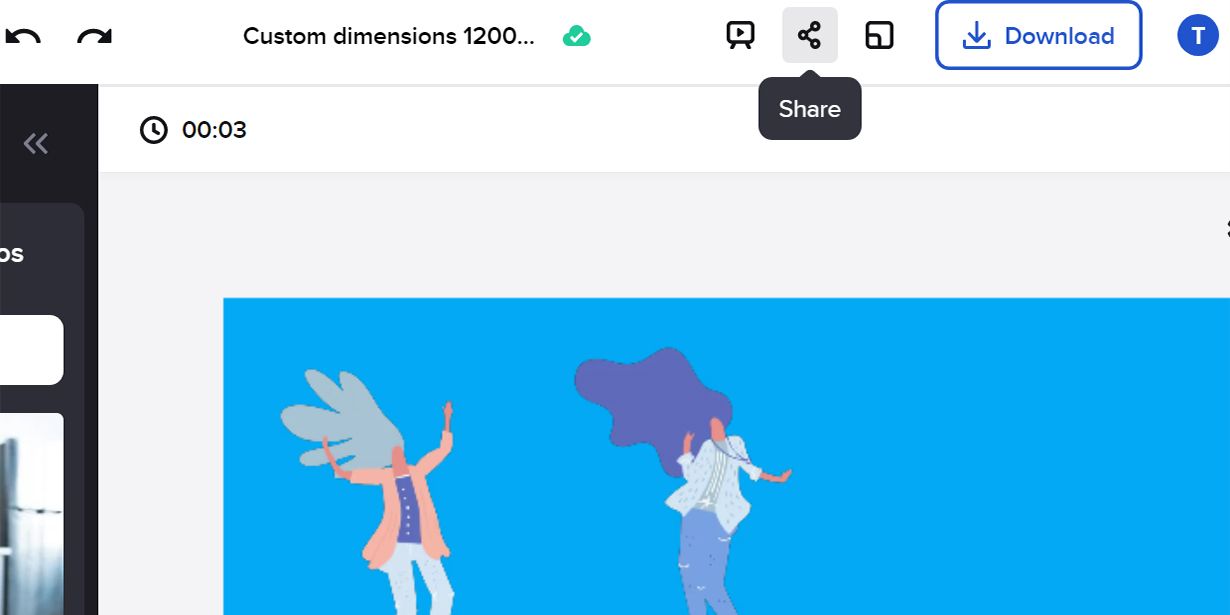
Selon votre conception, vous pouvez télécharger le fichier au format MP4, GIF, JPG, PNG ou PDF.
Redécouvrez-vous en tant que graphiste génial
Vous n'avez pas besoin d'être un expert en design graphique pour créer des designs. Avec Crello, tout ce que vous avez à faire est de modifier un modèle gratuit, d'ajuster le jeu de couleurs et de choisir votre police préférée. Après cela, votre conception est terminée!
